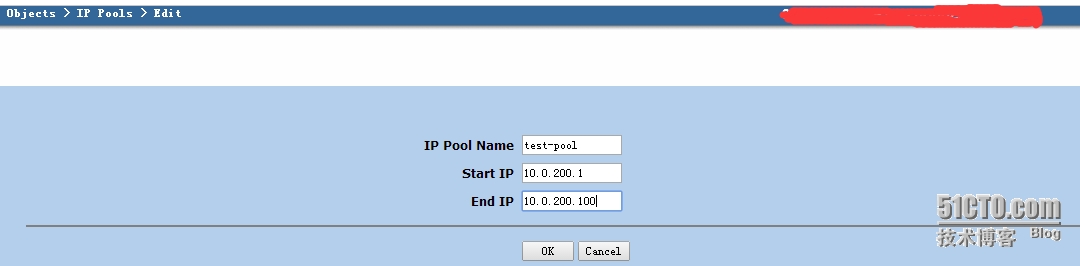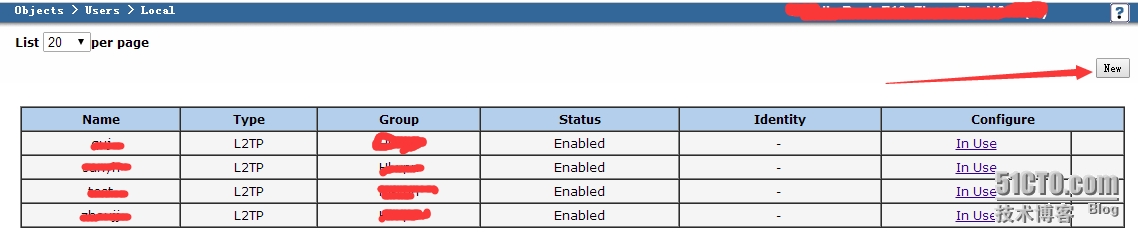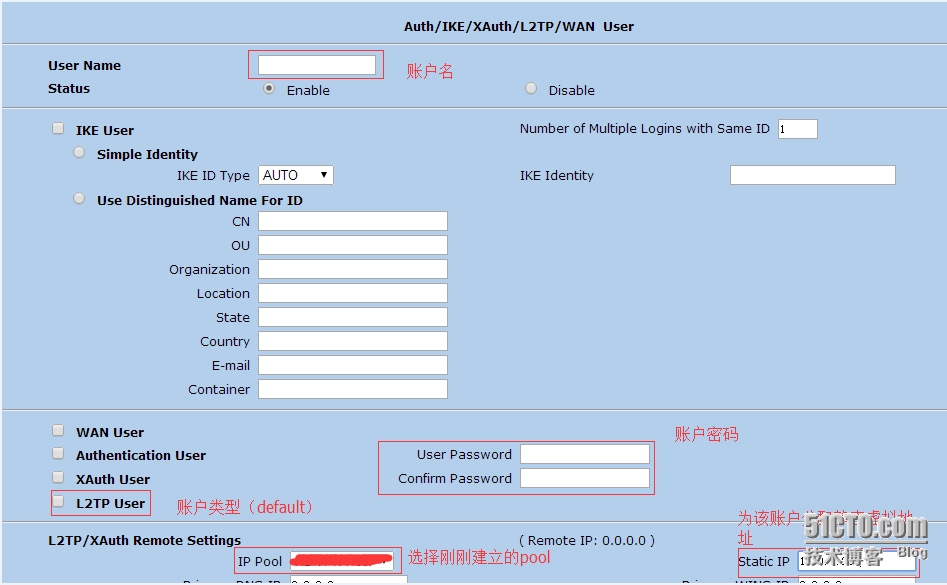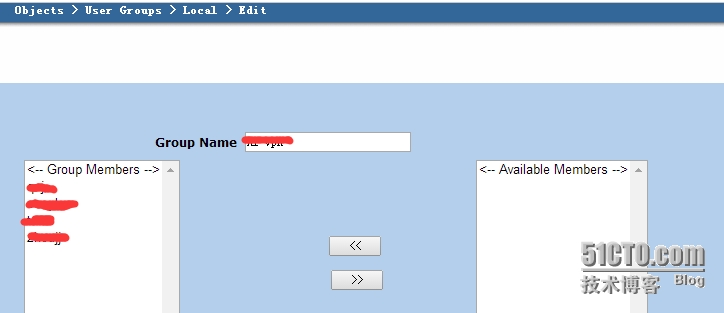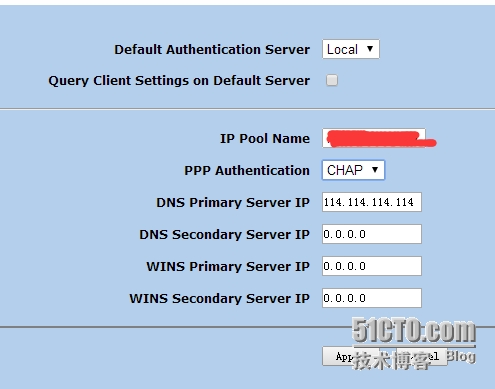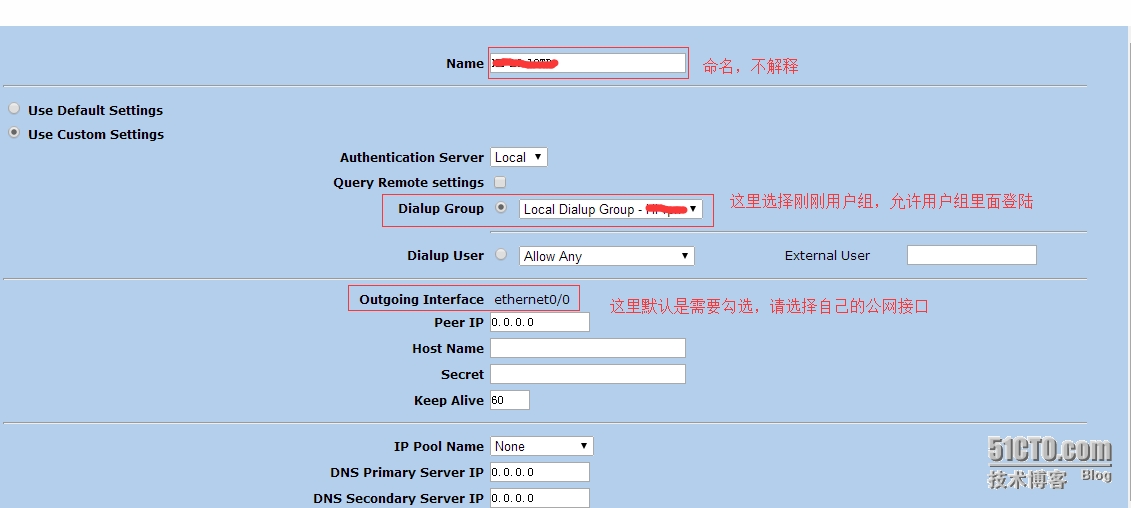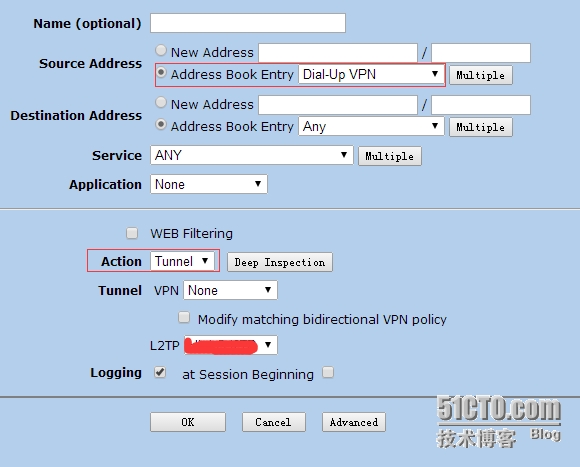首先先把思路理清,然後我們再開始進行配置。
步驟:
ip-pool
user-local
local-group
l2tp-default setting
tunnel
policy
untrust-trust
在做之前,一定切記,不要把分配給***用戶的虛擬地址和內網trust區域的server-ip地址衝突
<<<<<<<<<<<<<<<<<<<<<<<<<<<<<<<<<<<<<<<<<<<<<<<<<<<<<<<<<
<<<<<<<<<<<<<<<<<<<<<<<<<<<<<<<<<<<<<<<<<<<<<<<<<<<<<<<<<
第一步:爲L2TP-***賬戶建立虛擬地址Pool,Objects > IP Pools,如下圖所示。【注意建立地址池不要虛內網主機地址段衝突】,配置完畢後確認即可,這裏不做贅述
<<<<<<<<<<<<<<<<<<<<<<<<<<<<<<<<<<<<<<<<<<<<<<<<<<<<<<<<<
第二步:打開Objects > Users > Local,如下圖所示
《《《《《《《《《《《《《《《《《《《《《《《《《《《《《《《《《《《《《《《《《《《《《
第二步,添加賬戶相關配置信息,如下圖所示。【注意地址簿選擇剛剛建立的test-pool,因爲生產環境,所以塗掉了】,配置完畢後確認即可。
PS:注意虛擬地址的規劃,別與內網主機網段以及未來拓展規劃地址段衝突。
《《《《《《《《《《《《《《《《《《《《《《《《《《《《《《《《《《《《《《《《《《《《《
第三步,建立用戶組,將用戶添加至用戶組別中,Objects > Users > Local Groups,如下圖,很簡單的一些配置,不做贅述
《《《《《《《《《《《《《《《《《《《《《《《《《《《《《《《《《《《《《《《《《《《《《
第四步,開始設置L2TP-***,找到目錄***s > L2TP > Default Settings,如下所示。地址簿選擇剛剛建立的test-pool,因爲是企業設備,塗紅不解釋。
《《《《《《《《《《《《《《《《《《《《《《《《《《《《《《《《《《《《《《《《《《《《《《《《《《《《《《《
第五步,找到如下目錄***s > L2TP > Tunnel,配置詳細如下圖所示。
PS:注意,outgoing interface這項參數,一定記得選擇自己的公網出接口,所以請各位一定細心
<<<<<<<<<<<<<<<<<<<<<<<<<<<<<<<<<<<<<<<<<<<<<<<<<<<<<<<<<<<<<<<<<<<<<<<<<<<<<<<<<<<<<<<<<<<<<<<<<<<<<<<<
第六步,放開L2TP-***用戶撥入策略,所以又到了喜聞樂見的策略配置界面,Policy > Policies (From All zones To All zones),添加方向:untrust-trust
注意action、tunnel參數選擇自己剛剛建立的即可。最好將此策略置頂。
《《《《《《《《《《《《《《《《《《《《《《《《《《《《《《《《《《《《《《《《《《《《《《《《《《《《《《
第六步,打完收工,防火牆步驟完成。終端PC機的配置,我這裏就不做贅述了。已經有太多人去講了,都快講爛了。所以我還是好好的寫其他文檔把。
有任何問題,可以回覆,或者郵箱至[email protected]。
新人到來,歡迎拍磚。